Mudanças entre as edições de "Informações Úteis"
| Linha 17: | Linha 17: | ||
[[Arquivo:Inf.úteis 3.PNG|x450px]] | [[Arquivo:Inf.úteis 3.PNG|x450px]] | ||
<br><br> | <br><br> | ||
| − | '''Etapa 4''': Adicione o '''e-mail''' de contato da corretora e também texto que aparecerá na página '''Quem somos'' do seu site. | + | '''Etapa 4''': Adicione o '''e-mail''' de contato da corretora e também texto que aparecerá na página '''Quem somos''' do seu site. |
<br><br> | <br><br> | ||
[[Arquivo:Inf.úteis 4.PNG|x450px]] | [[Arquivo:Inf.úteis 4.PNG|x450px]] | ||
Edição das 21h51min de 3 de novembro de 2021
Nesta opção do menu você encontra as informações de contato da sua corretora.
É importante manter estes dados sempre atualizados, pois essas informações serão exibidas no rodapé do seu site e serão utilizadas pelos clientes para entrar em contato com sua corretora.
Etapa 1: Caso deseje que em seu site apareça uma página com os telefones úteis disponibilizados pela Porto Seguro, basta habilitar a opção "Desejo inserir em meu site os telefones úteis, disponibilizados pela Porto Seguro", conforme mostrado abaixo:
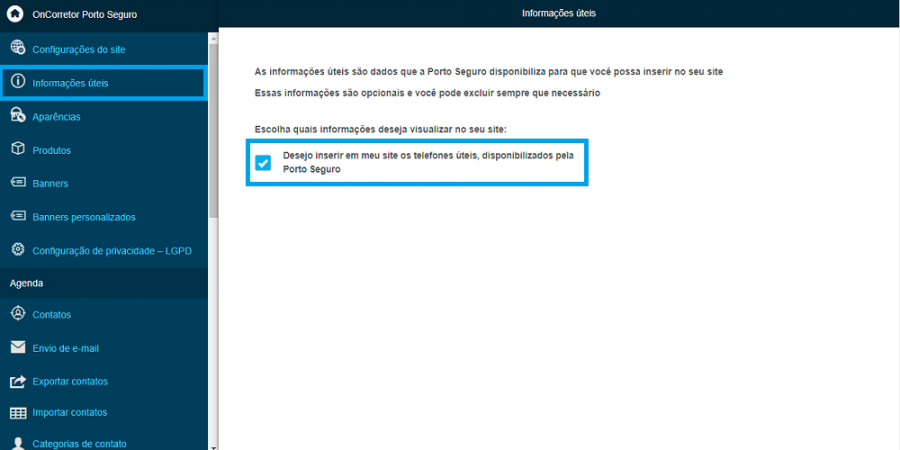
Etapa 2: Adicione as informações de endereço de sua corretora
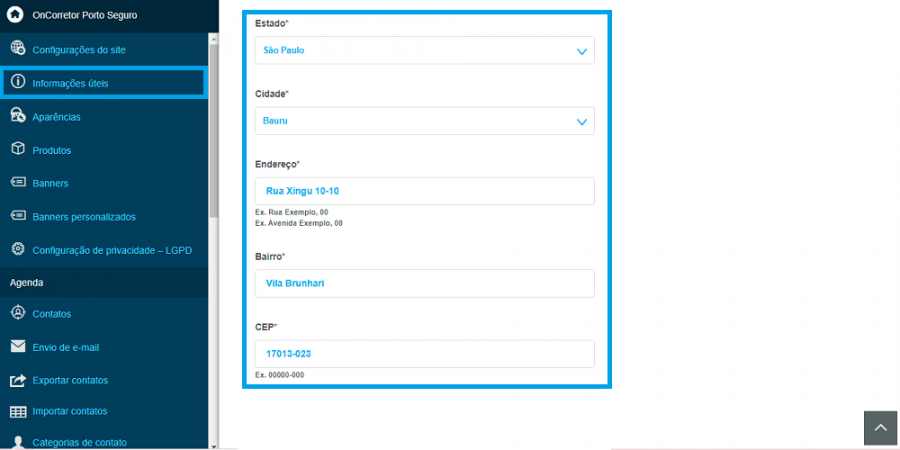
Etapa 3: Adicione seus números de contato, como Telefone, Celular, WhatsApp ou FAX.
(OBS: A opção de envio de SMS é para toda vez que um formulário for preenchido em seu site, chegue em seu celular um SMS. Já a opção de Habilitar para a barra multicanalidade, é para adicionar esse número na barra multicanal do seu site).
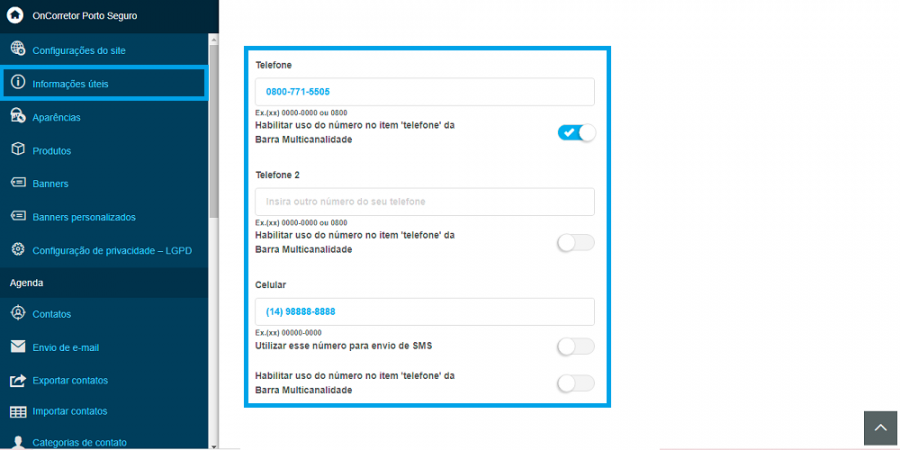
Etapa 4: Adicione o e-mail de contato da corretora e também texto que aparecerá na página Quem somos do seu site.
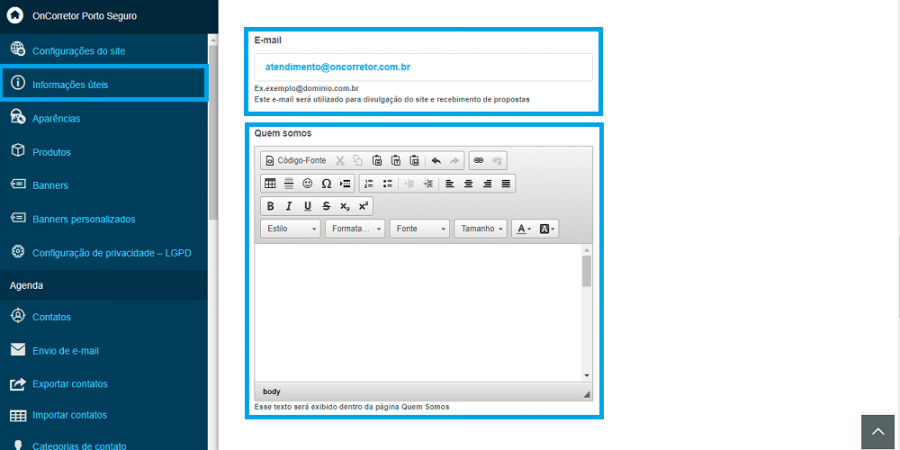
Etapa 5: Adicione as redes sociais da corretora e depois clique em Salvar.
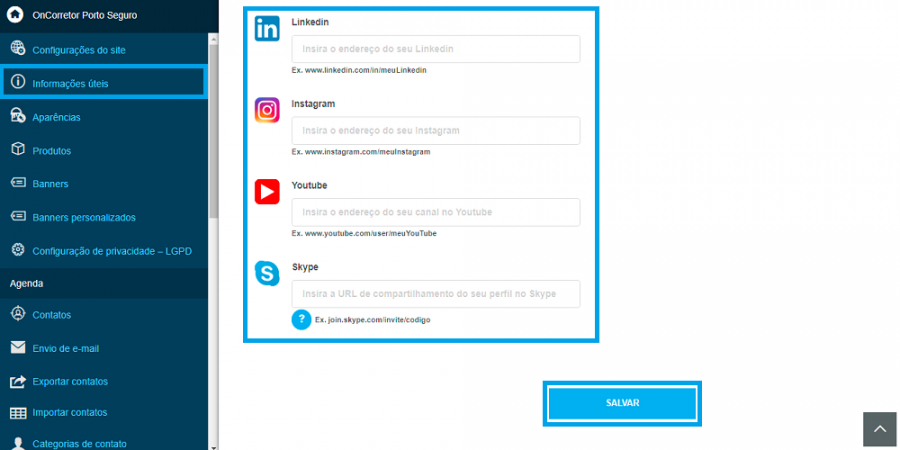
Para voltar para a página inicial do seu site, clique no ícone de casa localizado no canto superior esquerdo, ao lado do nome de sua corretora.